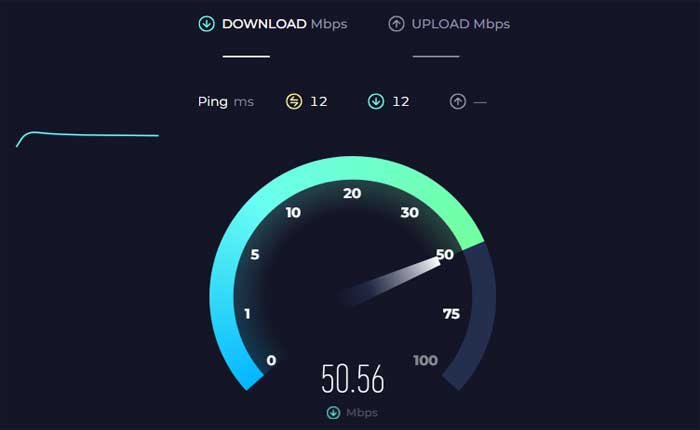
HotSchedules が機能しないという問題に直面していますか? 「はい」の場合、ここは正しい場所ですので、心配する必要はありません。
HotSchedules は、レストランおよびサービス業向けに特別に設計された、広く使用されている従業員スケジュール ソフトウェアです。
HotSchedules を使用すると、マネージャーは従業員のスケジュールを効率的に作成および管理できます。
ただし、多くのユーザーは HotSchedules が機能しないという問題に直面しています。
このガイドでは、問題を解決するために考えられる解決策をいくつか紹介します。
始めましょう。
HotSchedule が機能しない問題を修正する方法
問題を解決するために試せるいくつかの手順を次に示します。
インターネット接続を確認します。
デバイスが安定したインターネット接続に接続されていることを確認してください。
HotSchedules が適切に機能するには、アクティブなインターネット接続が必要であるため、接続が弱いか不安定であると問題が発生する可能性があります。
オンライン速度チェック ツールを使用して、接続速度をテストします。
WiFi ルーターを再起動するか、別のネットワークに接続して、問題が解決するかどうかを確認してください。
デバイスを再起動します。
デバイス (携帯電話、タブレット、コンピューターなど) を再起動してみてください。
これは、アプリに影響を与える可能性のある一時的なシステム問題を解決するのに役立ちます。
その方法は次のとおりです。
アンドロイド用:
- を長押しします。 電源スイッチ 電源メニューが画面に表示されるまで、デバイスの電源をオンにします。
- デバイスによっては、次のようなオプションが表示される場合があります。 “再起動、” または “リブート。”
- 適切なオプションを選択してデバイスの電源をオフにします。
- デバイスの電源がオフになったら、デバイスが再起動するまで待ちます。
iOSの場合:
- 電源ボタンを長押しします。 「スライドして電源をオフ」 画面上にスライダーが表示されます。
- スライダーを右にドラッグして、デバイスの電源をオフにします。
- デバイスの電源が完全にオフになったら、Apple ロゴが画面に表示されるまで電源ボタンを再度押し続けます。
- 電源ボタンを放し、デバイスが再起動するまで待ちます。
Windows の場合:
- クリックしてください “始める” ボタンをクリックしてから選択します “再起動” 電源オプションメニューから。
デバイスが再起動したら、問題が継続するかどうかを確認してください。
HotSchedule のステータスを確認します。

場合によっては、HotSchedules サービス自体の問題が問題を引き起こす可能性があります。
HotSchedules の公式 Web サイトにアクセスすると、サービスの中断やメンテナンスに関する発表がないか、HotSchedules のステータスを確認できます。
あるいは、サービスを使用して、HotSchedules Web サイトで問題が発生しているかどうかを確認することもできます。
ダウンしている場合は、回復するまで待つ必要がある場合があります。
アプリを更新します。
モバイル アプリを使用している場合は、アプリ ストアで利用可能なアップデートがないか確認してください。
その方法は次のとおりです。
Android デバイスの場合:
- を開きます。 Google Playストア あなたのデバイス上で。
- 左上隅にあるメニュー アイコン (3 本の横線) をタップします。
- 選択する 「私のアプリとゲーム」 メニューから。
- を探してください ホットスケジュールアプリ インストールされているアプリのリストにあります。
- アップデートが利用可能な場合は、ここにリストされます。
- をタップします。 “アップデート” HotSchedules アプリの横にある ボタンをクリックして、最新バージョンをインストールします。
iOS デバイスの場合:
- を開きます。 アプリストア あなたのデバイス上で。
- 右上隅にあるプロフィールアイコンをタップします。
- 「」まで下にスクロールします。利用可能なアップデート」 セクション。
- のアップデートの場合、 ホットスケジュールアプリ 利用可能な場合は、ここにリストされます。
- をタップします。 “アップデート” HotSchedules アプリの横にあるボタンをクリックして最新バージョンをインストールします
アップデートが完了したら、HotSchedules アプリを開いて問題が解決しないかを確認してください。
ブラウザのキャッシュと Cookie をクリアします。
ブラウザのキャッシュと Cookie をクリアします。
これにより、ブラウザに保存されているデータに関連する問題が解決される可能性があります。
その方法は次のとおりです。
グーグルクローム:
- Google Chromeを開きます。
- 右上隅にある 3 つの点をクリックしてメニューを開きます。
- 選択する “閲覧履歴データの消去。”

- ポップアップ ウィンドウで、 「Cookieおよびその他のサイトデータ」 および「キャッシュされた画像とファイル」。

- クリック 「データをクリアしてください。」
モジラ Firefox:
- Mozilla Firefox を開きます。
- 右上隅の 3 本の水平線をクリックしてメニューを開きます。
- 選択する 「オプション」
- 左側のサイドバーで、 「プライバシーとセキュリティ」。

- 下にスクロールして、 「クッキーとサイトデータ」 セクション。
- クリック 「データを消去します。」

- 両方チェックしてください 「クッキーとサイトデータ」 そして 「キャッシュされた Web コンテンツ」。

- クリック “クリア。”
マイクロソフトエッジ:
- Microsoft Edgeを開きます。
- 右上隅にある 3 つの点をクリックしてメニューを開きます。
- 選択する “設定。”
- に行く 「プライバシー検索とサービス」
- 下 「プライバシーとサービス」 クリック 「何をクリアするかを選択してください。」
- 選ぶ 「Cookieおよびその他のサイトデータ」 そして 「キャッシュされた画像とファイル」

- クリック “クリア。”
完了したら、ブラウザを再起動し、HotSchedules Web サイトに再度アクセスして、問題が継続するかどうかを確認してください。
アプリのキャッシュとデータをクリアする (Android):
モバイル デバイス (Android) で HotSchedules アプリを使用している場合は、アプリのキャッシュとデータをクリアしてみてください。
このプロセスはデバイスによって異なる場合があります。
注記 データを消去するとアプリの設定がリセットされ、再度サインインが必要になる場合があります。
その方法は次のとおりです。
その方法は次のとおりです。
- デバイスの場所に移動します 設定。
- 下にスクロールしてタップします 「アプリ」 または 「アプリケーション」
- を見つけてタップします HotSchedules アプリ インストールされているアプリのリストから。
- HotSchedules アプリの設定には、次のようなオプションが表示されます。 “ストレージ” または “ストレージとキャッシュ。」
- それをタップしてください。
- 次のオプションが表示されます “キャッシュの消去” そして 「データをクリア」。
- 両方のオプションをタップして、HotSchedules アプリのキャッシュとデータをクリアします。
完了したら、HotSchedules アプリを起動します。場合によっては、再度サインインして、問題が継続するかどうかを確認する必要があります。
アプリを再インストールします。
アプリをアンインストールしてから再インストールすると、問題が解決する場合があります。
ここでは次の手順に従います。
その方法は次のとおりです。
Android の場合:
- を開きます。 設定 デバイス上のアプリ。
- 下にスクロールして選択します 「アプリ」 または 「アプリケーション」
- を見つけてタップします ホットスケジュールアプリ インストールされているアプリのリストから。
- タップする “アンインストール” プロンプトが表示されたらアクションを確認します。
- を開きます。 Google Playストア。
- 検索機能を使用して、 ホットスケジュールアプリ。
- アプリを見つけたら、それをタップしてストアページを開きます。
- をタップします。 “インストール” ボタンをクリックして、デバイスにアプリをダウンロードしてインストールします。
- インストールプロセスが完了するまで待ちます。
iOS の場合:
- を長押しします。 ホットスケジュールアプリ アイコンが揺れ始めるまでホーム画面上で長押しします。
- をタップします。 「×」アプリのアイコンにあるコン。
- プロンプトが表示されたら、アンインストールを確認します。
- アップルを開く アプリストア。
- 検索機能を使用して、 ホットスケジュールアプリ。
- アプリを見つけたら、それをタップしてストアページを開きます。
- をタップします。 “得る” ボタンをクリックして、デバイスにアプリをダウンロードしてインストールします。
- インストールプロセスが完了するまで待ちます。
完了したら、HotSchedules アプリを再度開き、問題が継続するかどうかを確認します。
サポート問い合わせ先:
上記の手順がいずれも機能しない場合は、HotSchedules テクニカル サポートにお問い合わせください。
